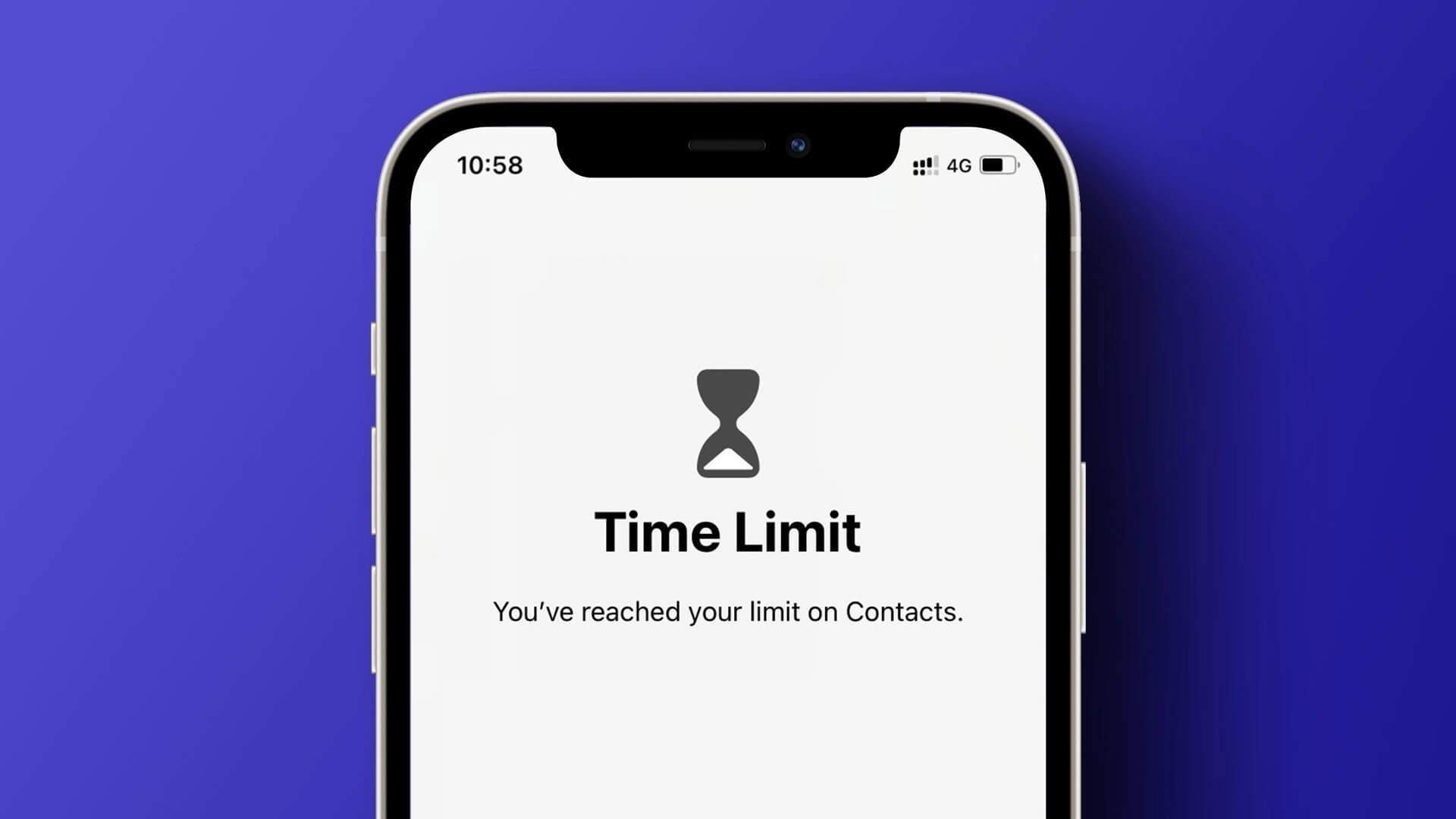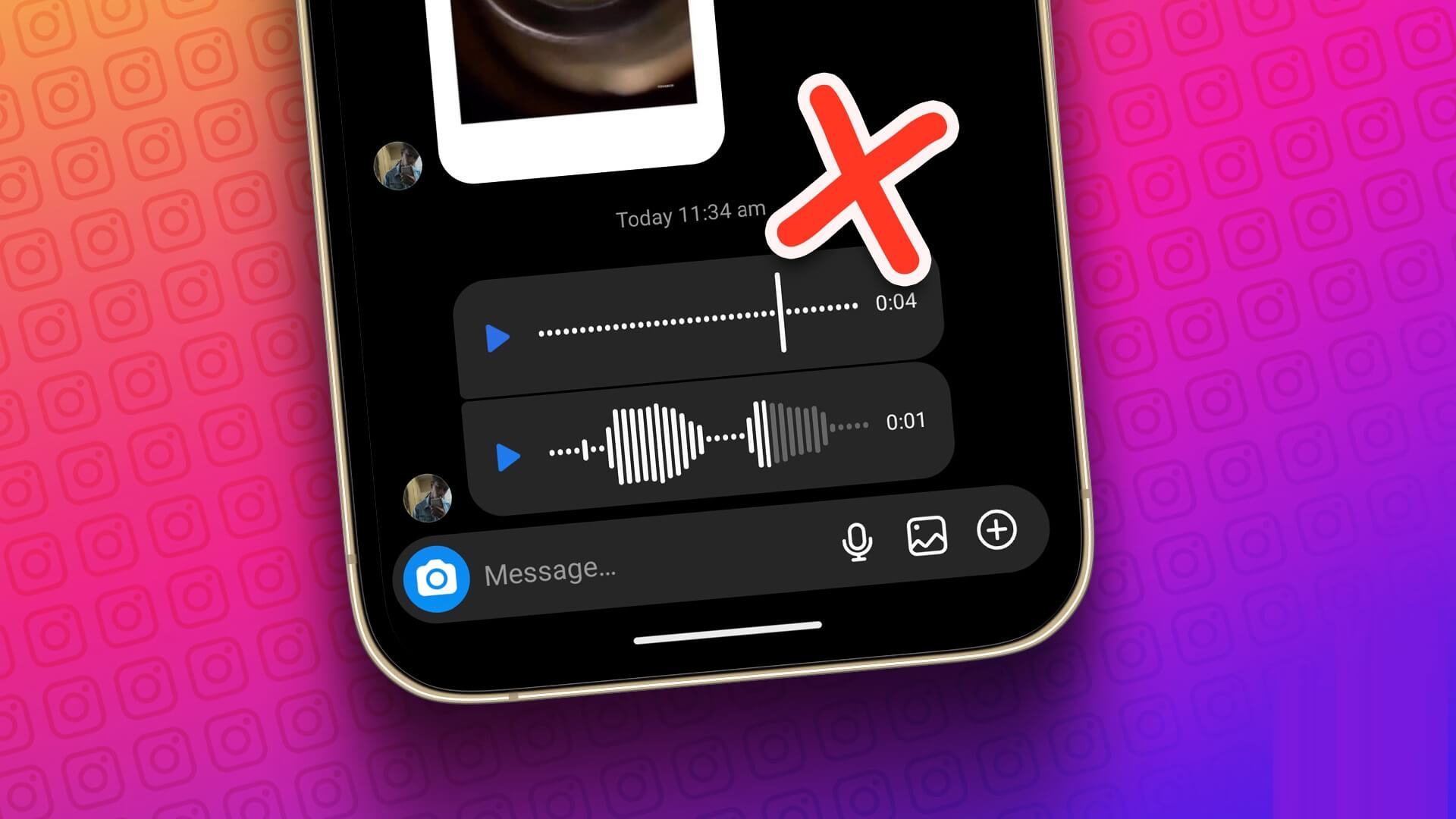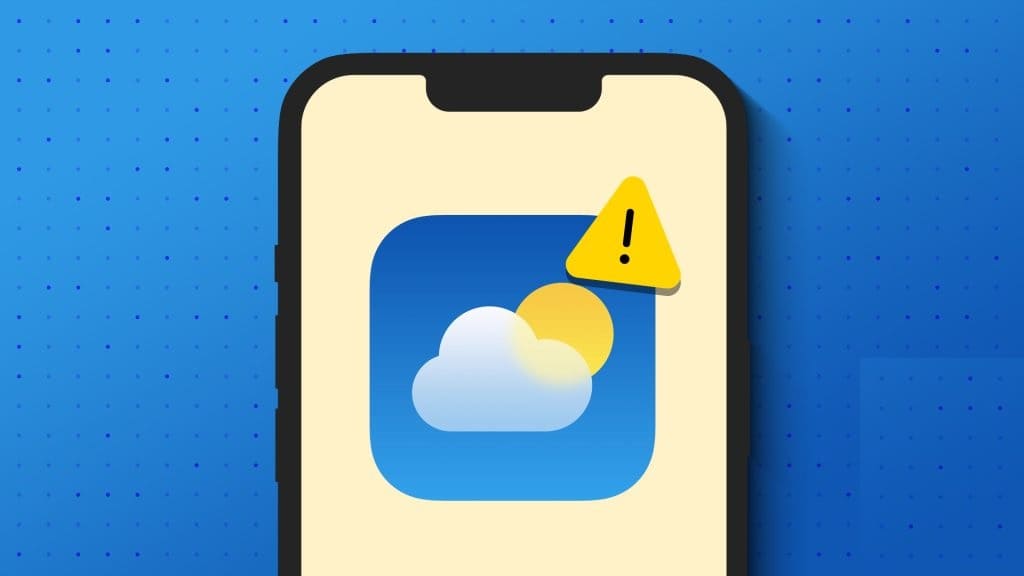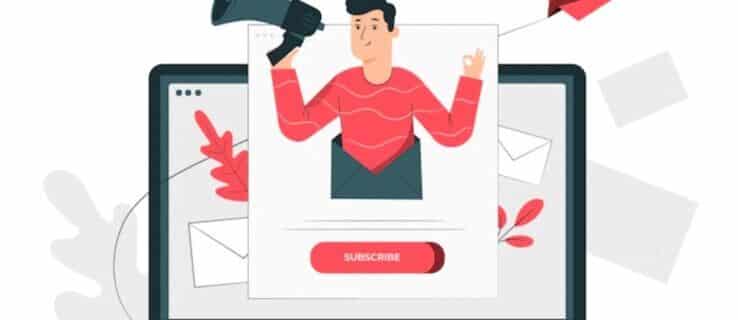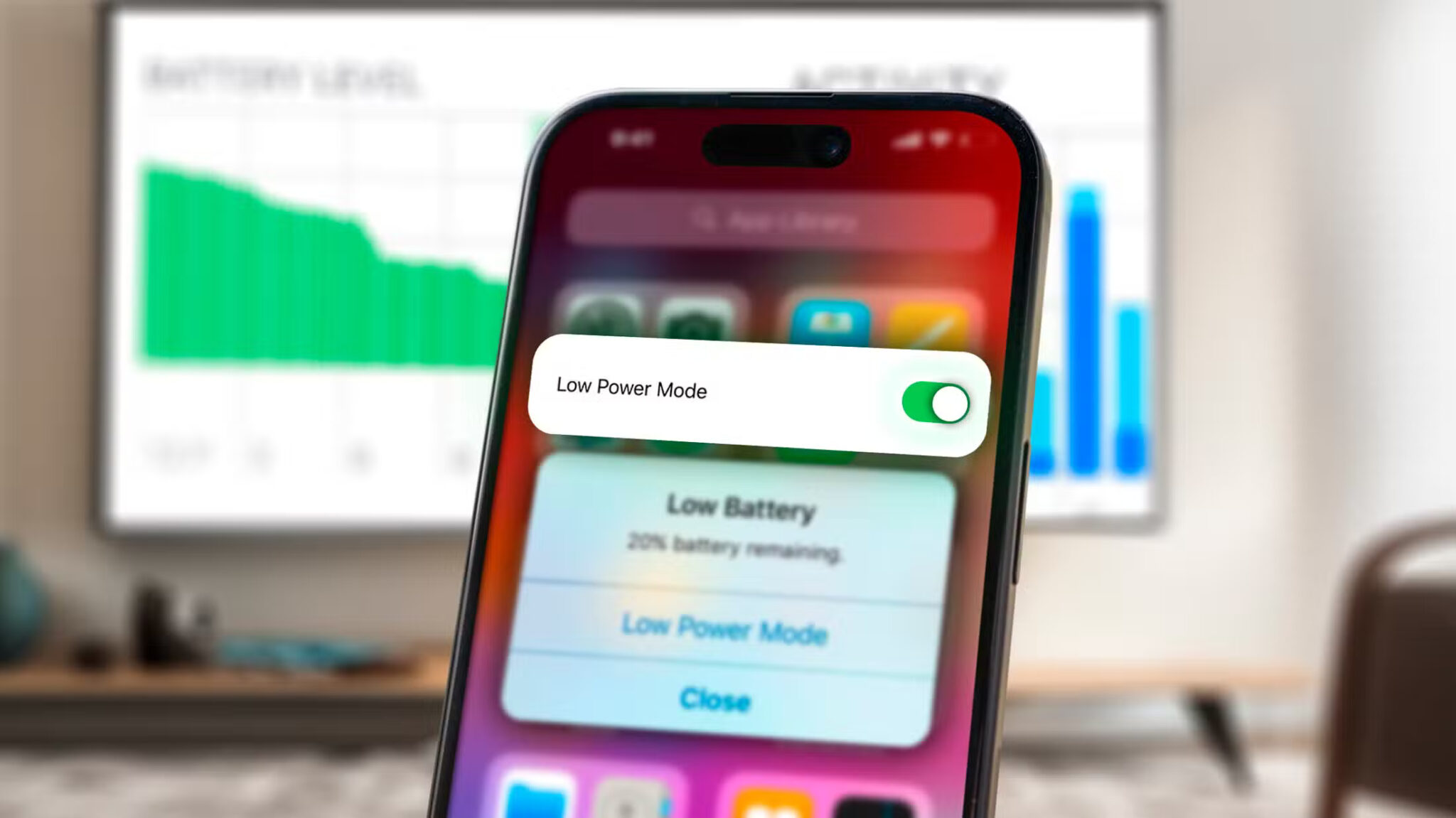Önceden, telefonlarımız sadece mesajlaşma ve arama cihazlarından daha fazlasıydı. Modern iPhone'lar hayatımızın önemli bir parçası haline geldi ve bize yardımcı olabilir Verimliliğimizi en üst düzeye çıkarın Doğru kullanıldığında, bu makalede iPhone'unuzda nasıl özel kısayollar oluşturulacağını öğreneceğiz.

iPhone'unuzun işlevselliğini artırmanın en kolay yollarından biri özel kısayollar oluşturmaktır. Bunu yapmak, sık ziyaret ettiğiniz belirli sayfalara erişmenize, birden çok düğmeyi tıklamak zorunda kalmadan belirli telefon parametrelerini ayarlamanıza ve çok daha fazlasına olanak tanır.
İPhone'unuz için özel kısayolların nasıl oluşturulacağına dair adım adım bir kılavuz arıyorsanız, doğru yere geldiniz. Bu makaledeki ipuçları, iOS 15 ve sonraki sürümleri çalıştıran cihazlarda çalışacaktır.
Neden IPHONE Kısayolları oluşturmalısınız?
عندما iPhone'larımızı kullanıyoruz Genellikle uygulamalardaki bazı yönleri diğerlerinden daha fazla ziyaret ederiz. Örneğin, sık ziyaret ettiğiniz bir yerin hava durumunu düzenli olarak kontrol edebilirsiniz.
Apple'ın Kısayollar uygulamasını yaratmasının basit nedeni, bu işlemleri kolaylaştırmaktır. Ana ekranınızda bir kısayol oluşturduğunuzda, bu görevleri bulmak için uygulamayı açıp kaydırmanız gerekmez.
Otomatik önerileri kullanarak telefonunuza nasıl kısayol yapılır?
Birçok farklı yolla bir iPhone kısayolu oluşturabilirsiniz. Fikirlere takılırsanız, uygulama içinde önerilen fikirlerle başlayabilirsiniz. Önerilen otomasyona bir kısayol oluşturmak için:
Adım 1: Kısayollar uygulamasını açın. Daha önce sildiyseniz, App Store'dan tekrar indirmeniz gerekecektir.
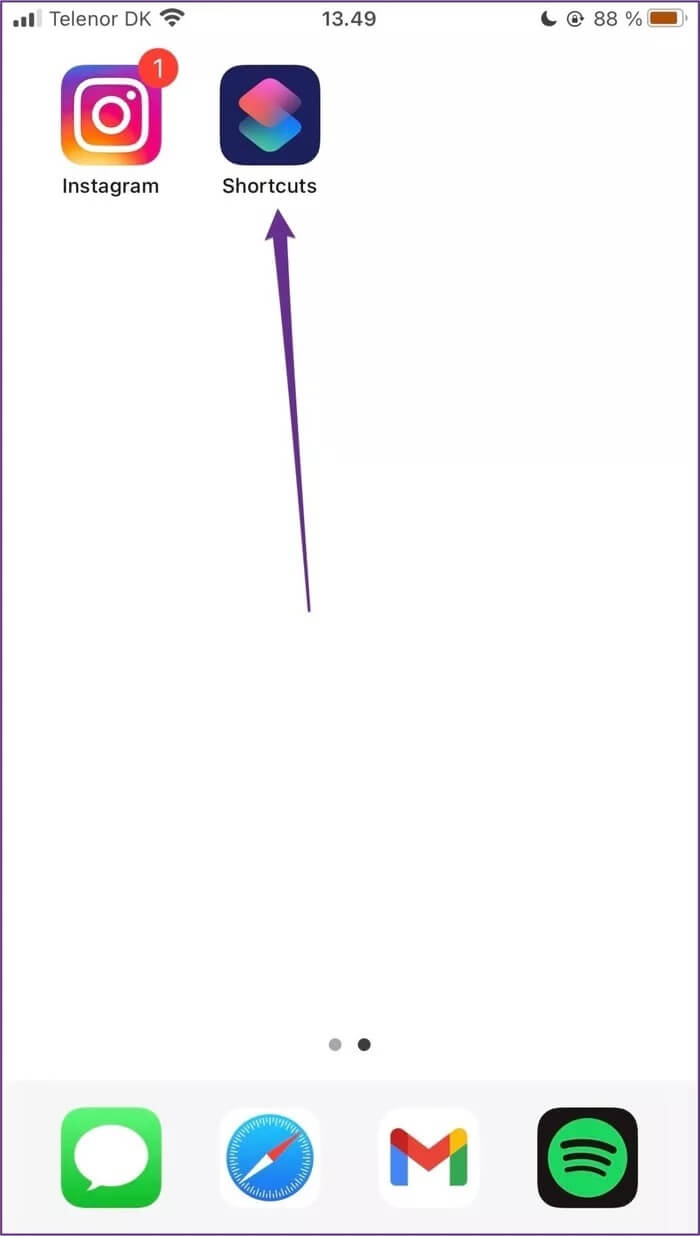
Adım 2: Ekranın sağ alt kısmındaki Galeri sekmesine tıklayın.
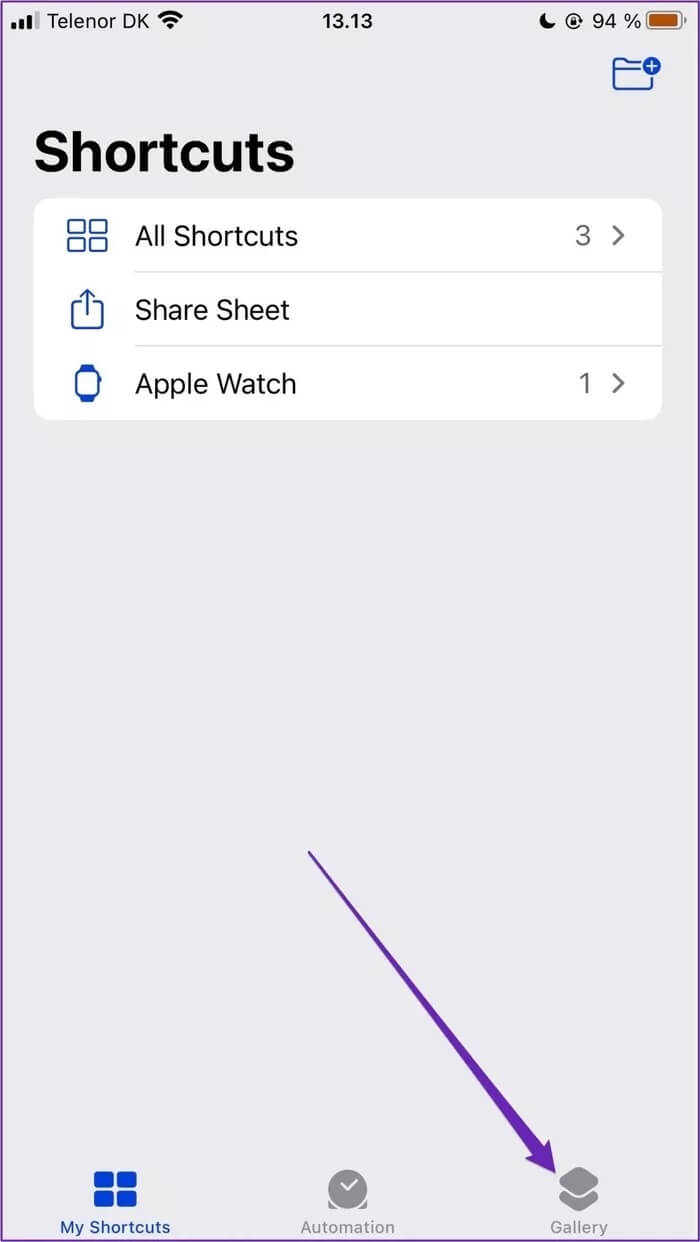
Aşama 3: Otomasyon önerilerine bakın ve herhangi birinin hoşunuza gidip gitmediğini görün.
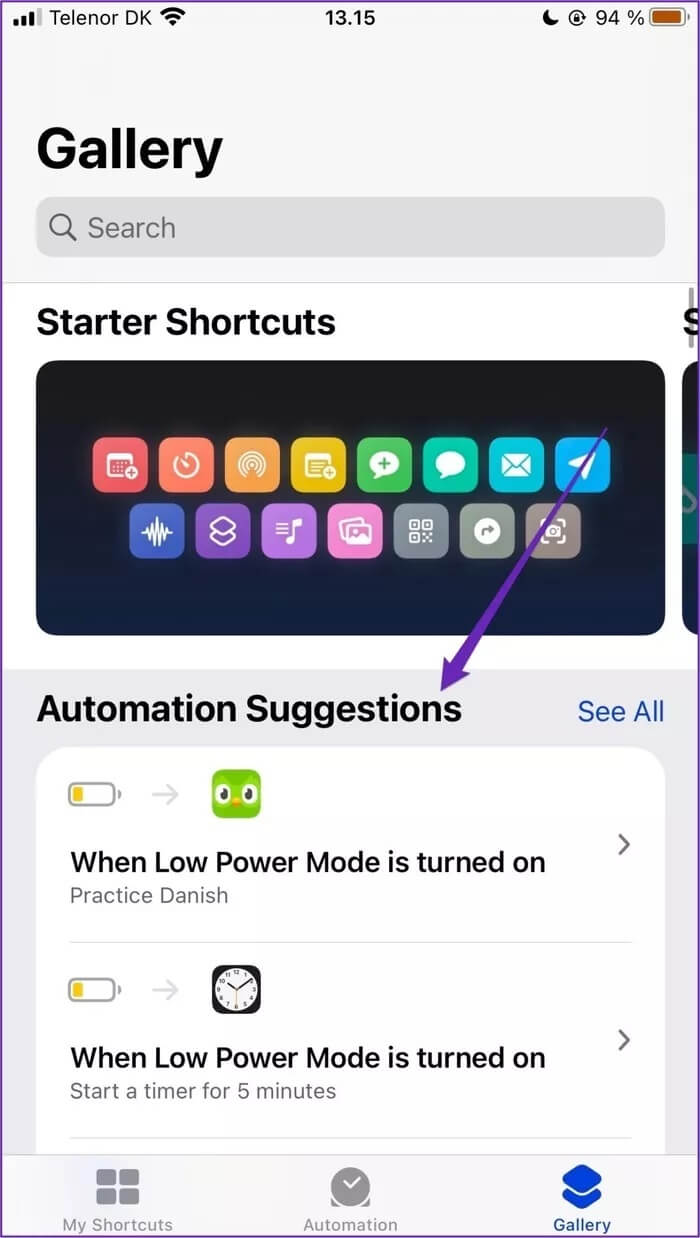
Adım 4: İlginizi çeken bir öneri görürseniz, üzerine tıklayın. Bir sonraki ekranda, Otomasyon Ekle üzerine dokunun.
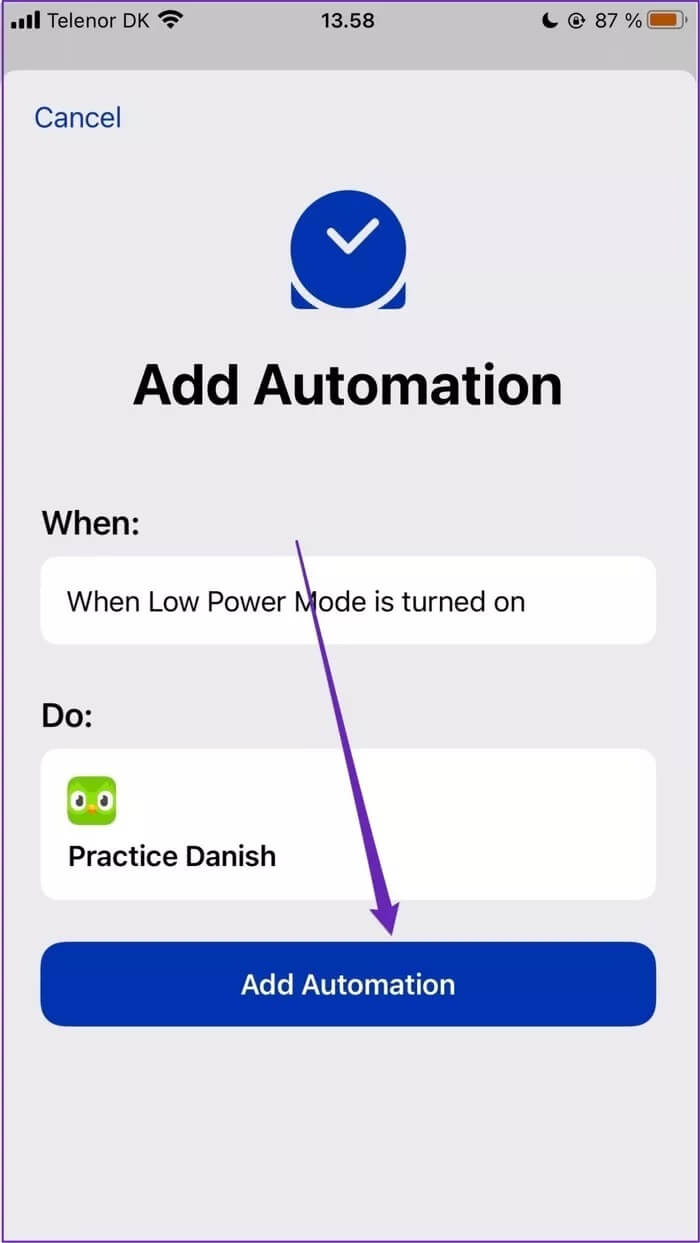
Yeni otomasyonu değiştirmek istiyorsanız, Otomasyon sekmesine gidin ve yeni yapıyı seçin. Ardından, gerekli gördüğünüz gibi geçiş yapın ve bu değişiklikleri uygulamak için Bitti'ye basın.
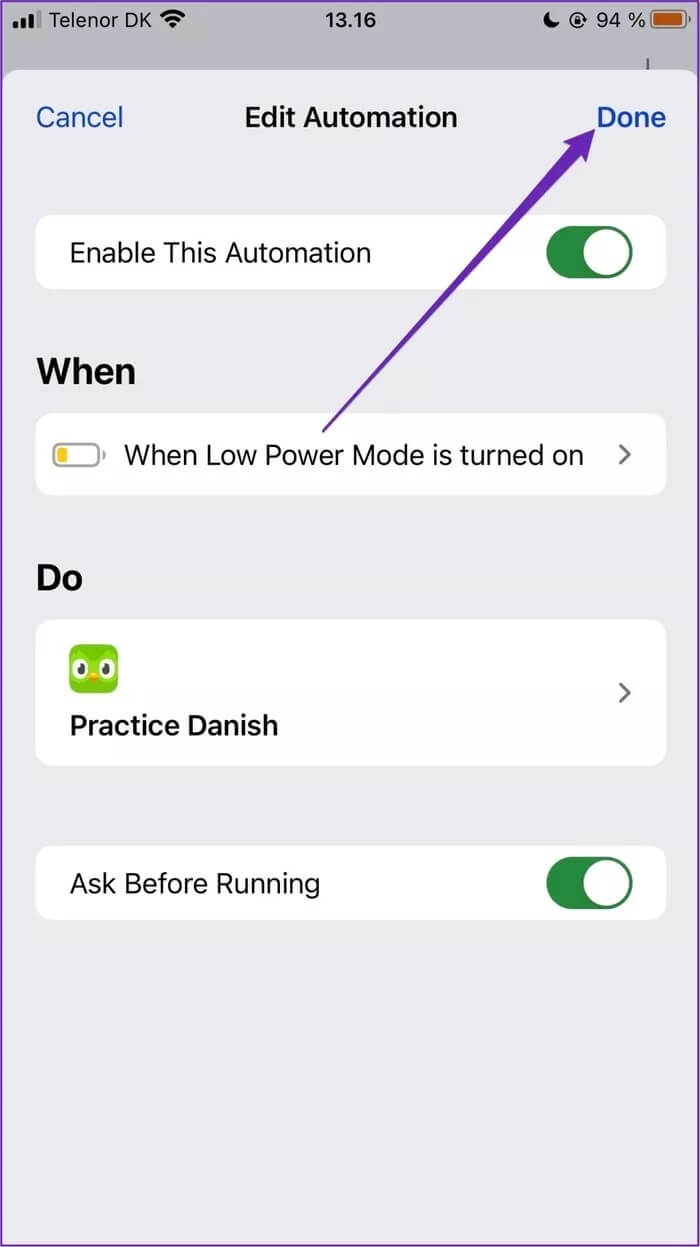
Sıfırdan özel iPhone kısayolları nasıl oluşturulur
Otomasyon konusunda ilginç bir teklif görmezseniz, sıfırdan kendinizinkini oluşturabilirsiniz. Bunu yapmak için:
Adım 1: Kısayollar uygulamasında Kısayollarım sekmesine gidin ve Tüm Kısayollar bölümüne tıklayın.
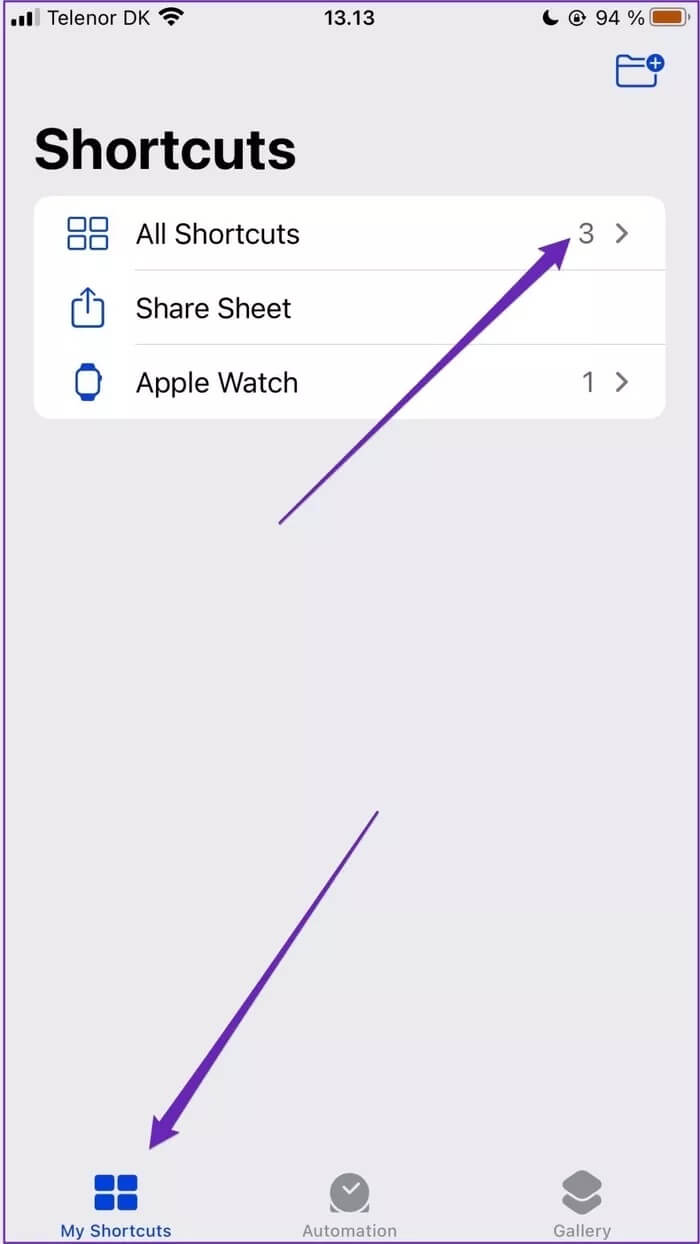
Adım 2: Sağ üst köşedeki + düğmesini seçin.
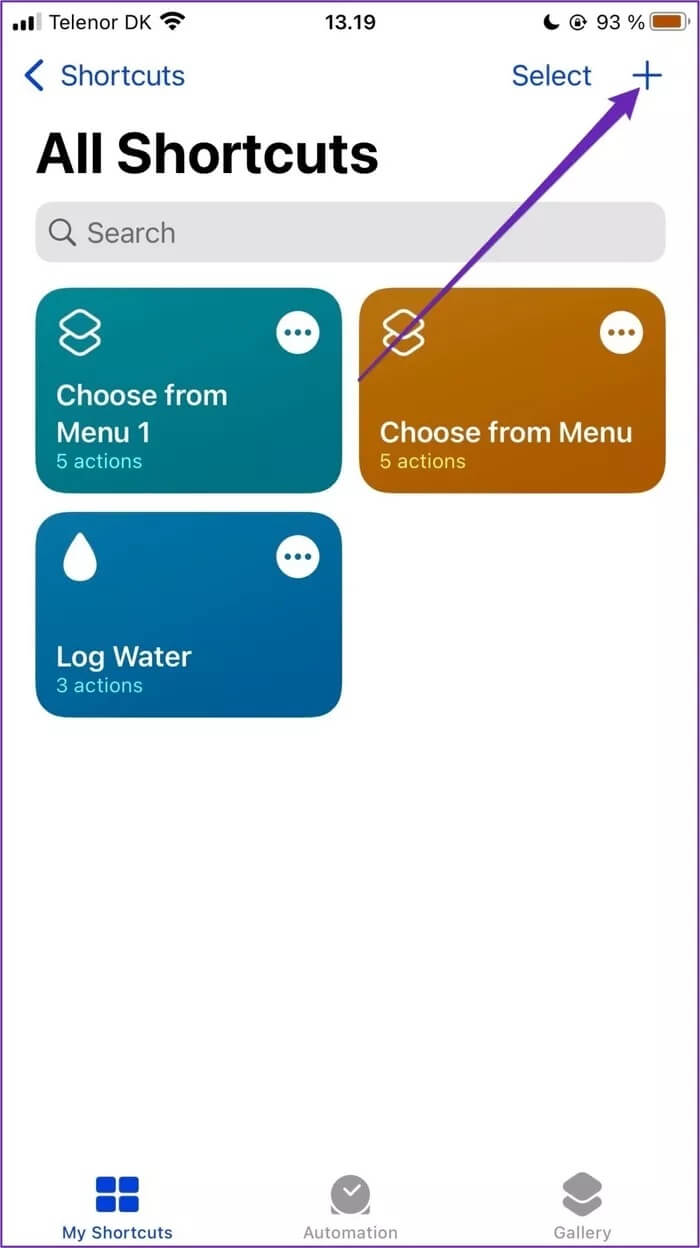
Aşama 3: Eylem eklemek için seçeneğe tıklayın. Burada, belirli kişileri aramak veya uçuşunuzun durumunu kontrol etmek gibi çeşitli eylemleri bulabilirsiniz.
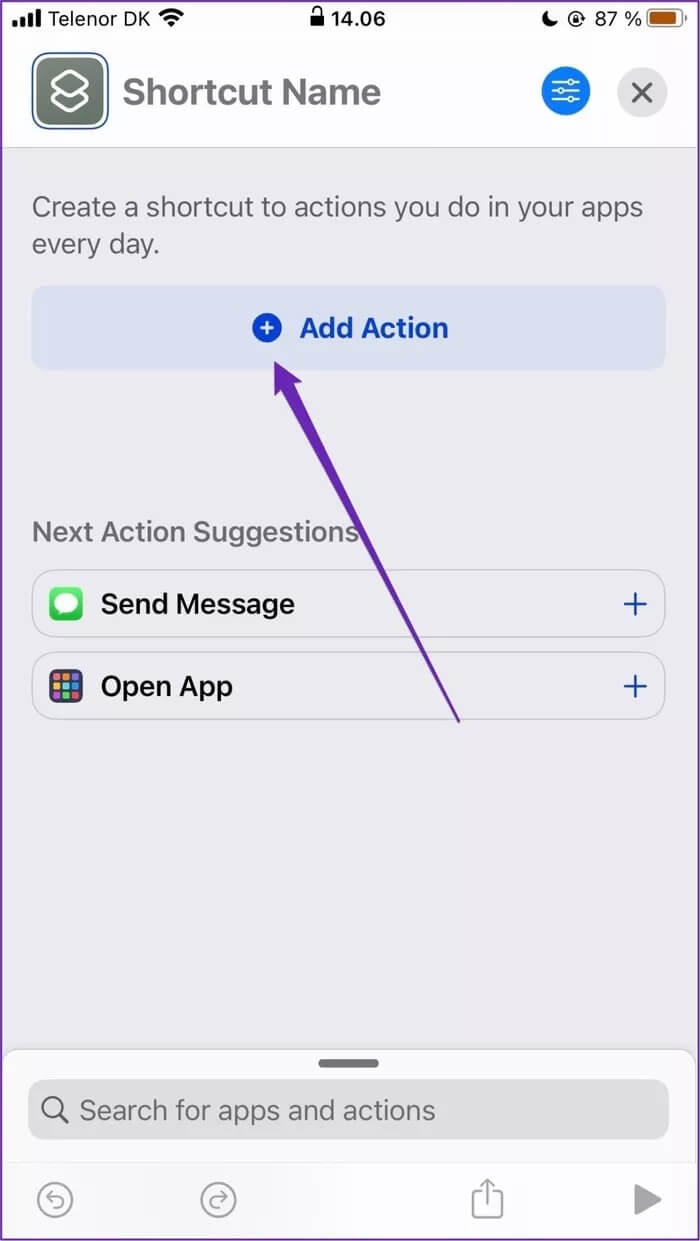
Adım 4: Kısayol oluşturmak istediğiniz eyleme dokunun ve gerekli gördüğünüz şekilde özelleştirin.
Adım 5: Tüm kısayollara geri dönün ve çalışıp çalışmadıklarını görmek için kısayollara dokunun.
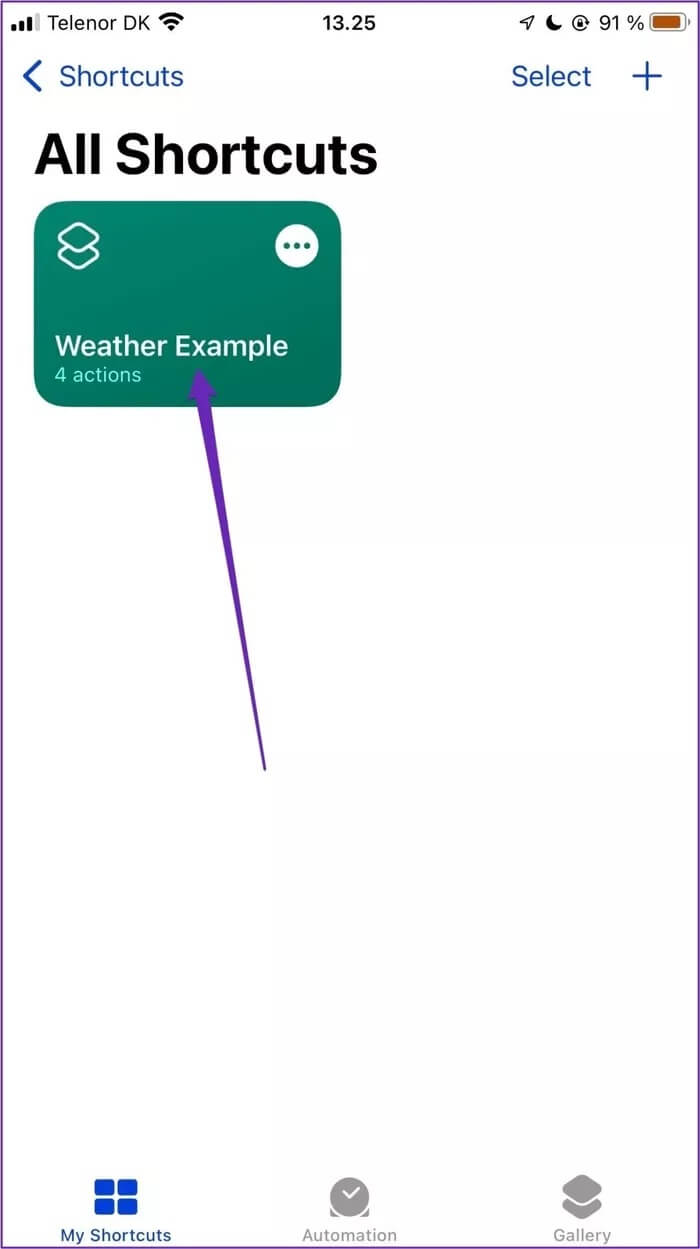
Her şey planlandığı gibi giderse, artık ihtiyacınız olduğunda hazır bir kısayolunuz olmalıdır.
Stok kısayolunu kullanarak bir kısayol nasıl oluşturulur
Ayrıca, bu makalenin önceki bölümlerinde bahsedilen önerilerden farklı olarak Apple'ın önceden tanımlanmış otomasyonunu kullanarak bir kısayol oluşturabilirsiniz. Örnekler şunları içerir:
- Hafta sonu rutinleri
- Ne kadar su içtiğinizi kaydedin
- Dişlerinizi fırçalamak için bir hatırlatıcı ayarlayın
Buna ve daha fazlasına erişmek için:
Adım 1: Kısayollar uygulamasında Galeri sekmesine gidin.
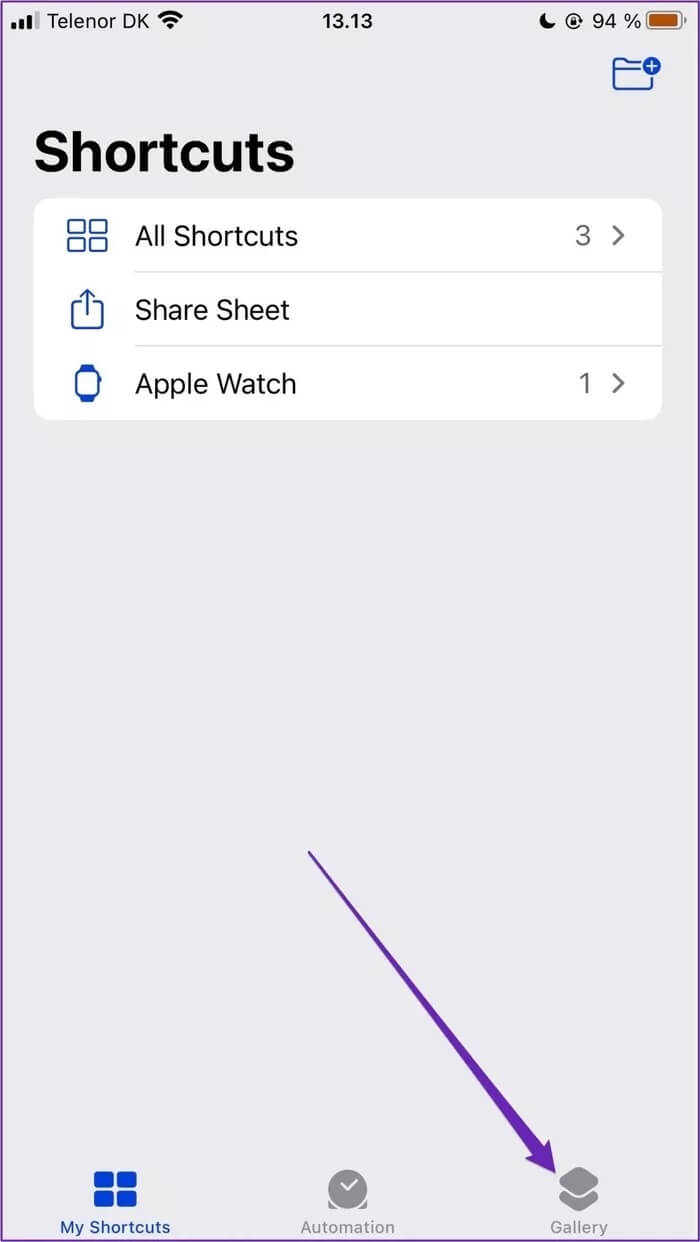
Adım 2: Temel bilgileri görene kadar aşağı kaydırın, ardından sizin için en iyi olanı görmek için farklı kategorileri arayın. Orijinal ekranda hiçbir şey görmüyorsanız, seçeneklerinizi genişletmek için Tümünü Görüntüle'ye dokunun.
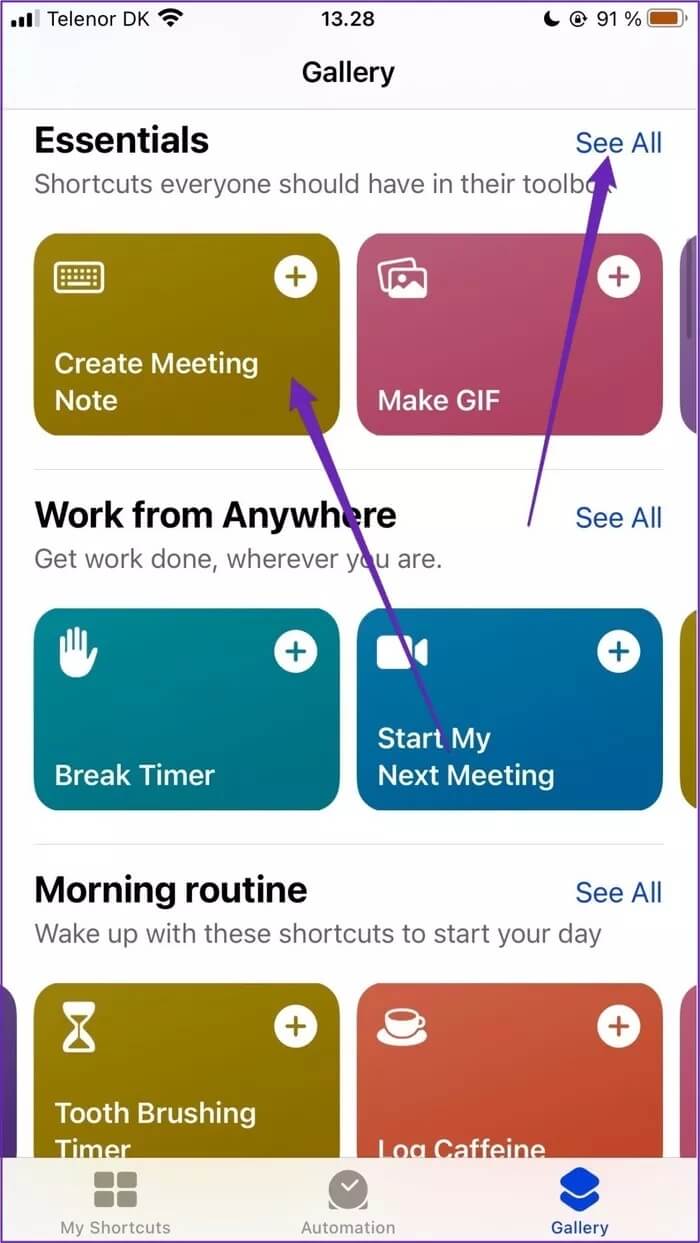
Aşama 3: Eklemek istediğiniz kısayoldaki + düğmesine basın.
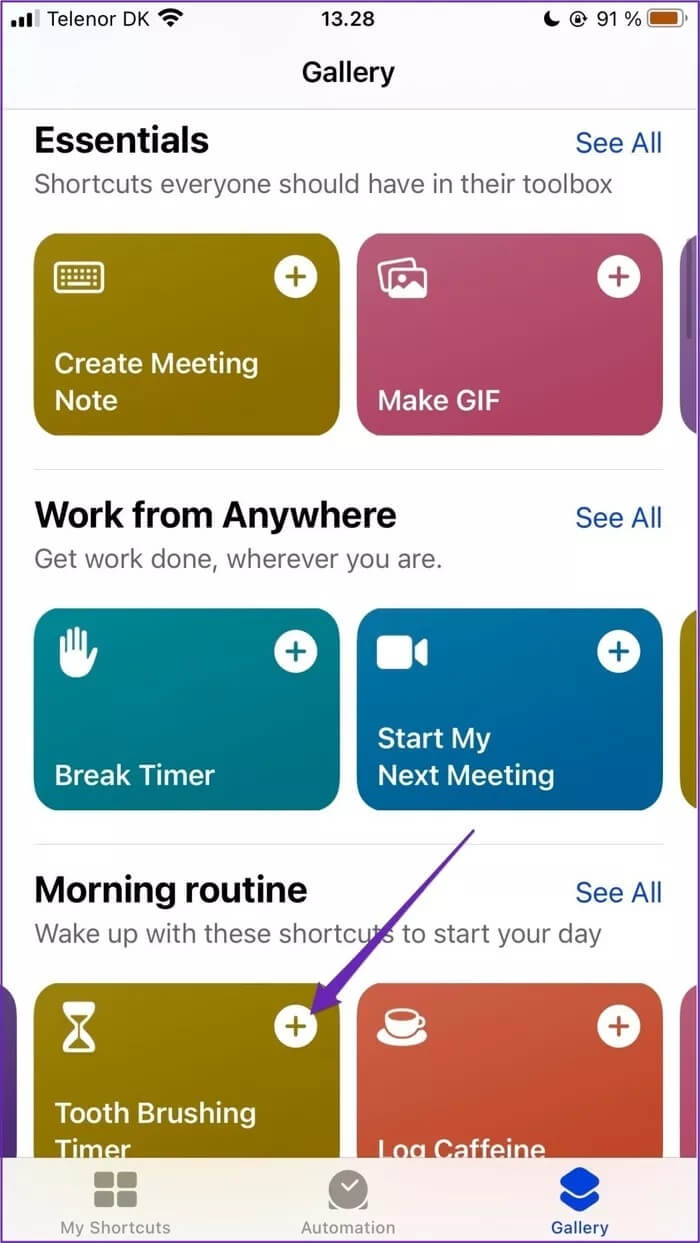
Bir kısayolu özelleştirmeniz gerekiyorsa, üzerine tıklayıp simgedeki üç nokta düğmesine basabilirsiniz. Bunu yaptıktan sonra Kısayol Ekle'ye basın, değişiklikler geçerli olacaktır.
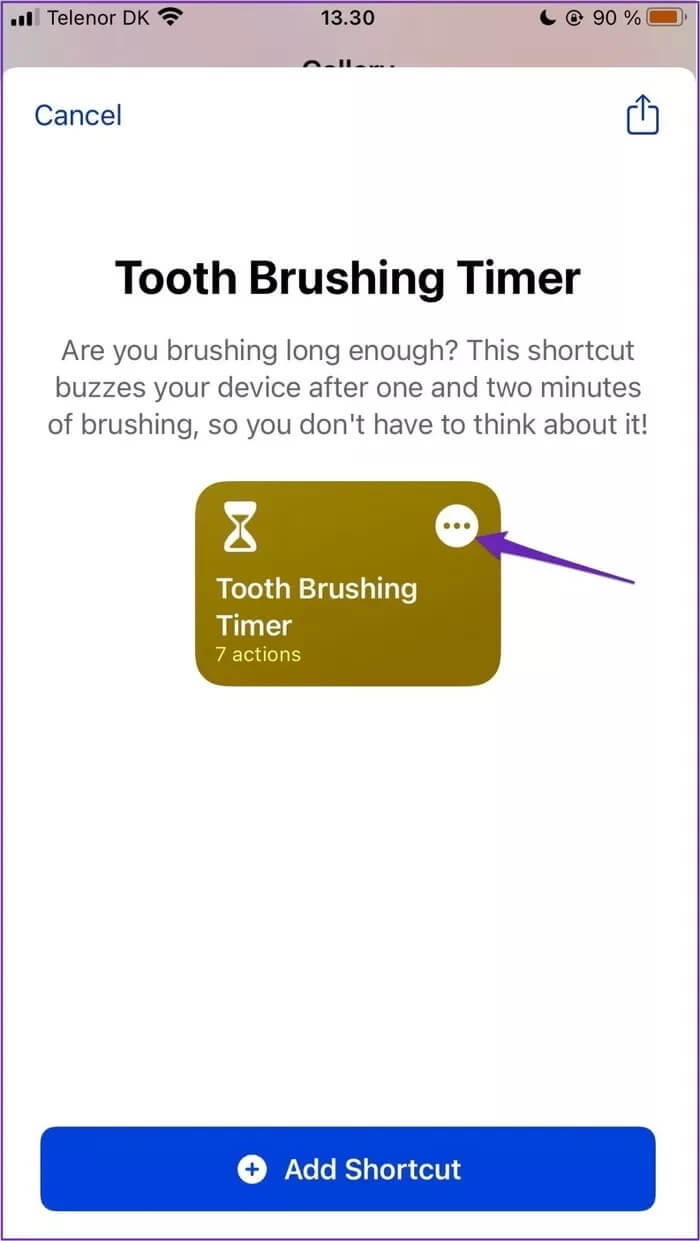
Ana ekrana kısayol nasıl eklenir
Kısayolu oluşturduktan sonra, kolay erişim için ana ekranınıza eklemeye hazırsınız. Bunu yapmak kolaydır:
Adım 1: Kısayollar uygulamasında Kısayollarım sekmesine dokunun.
Adım 2: Tüm kısayolları seçin.
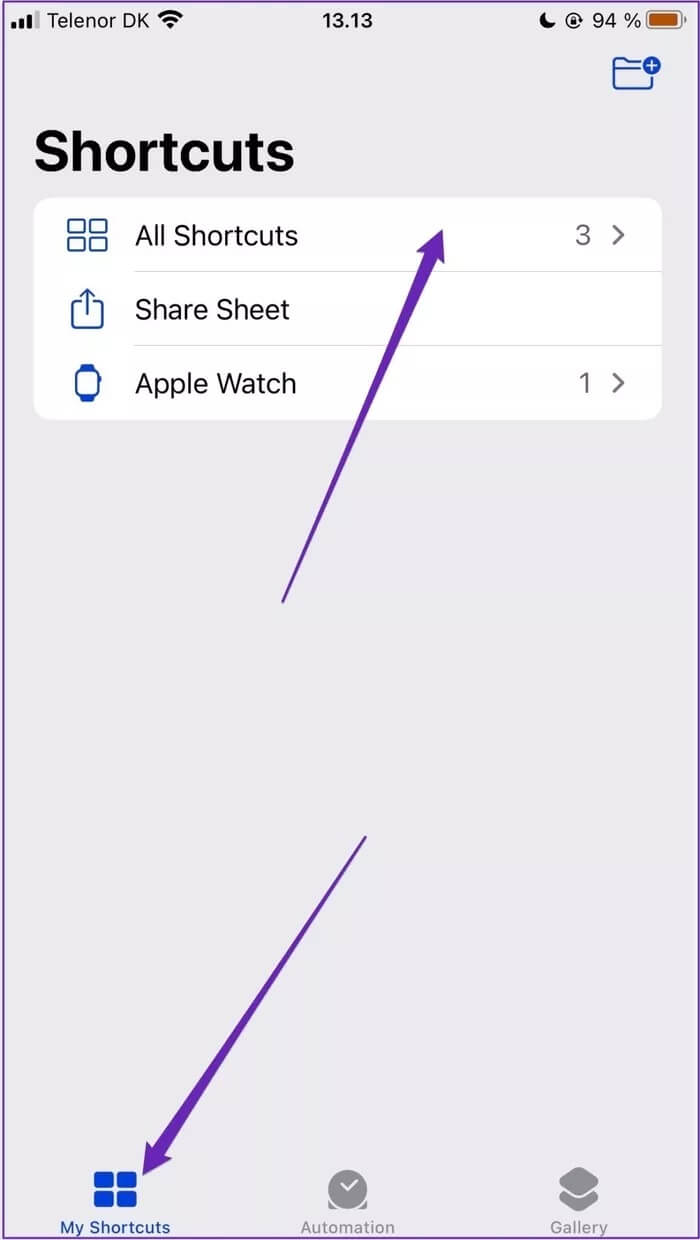
Aşama 3: Ana ekranınıza eklemek istediğiniz kısayolu basılı tutun ve Ayrıntılar'ı seçin.
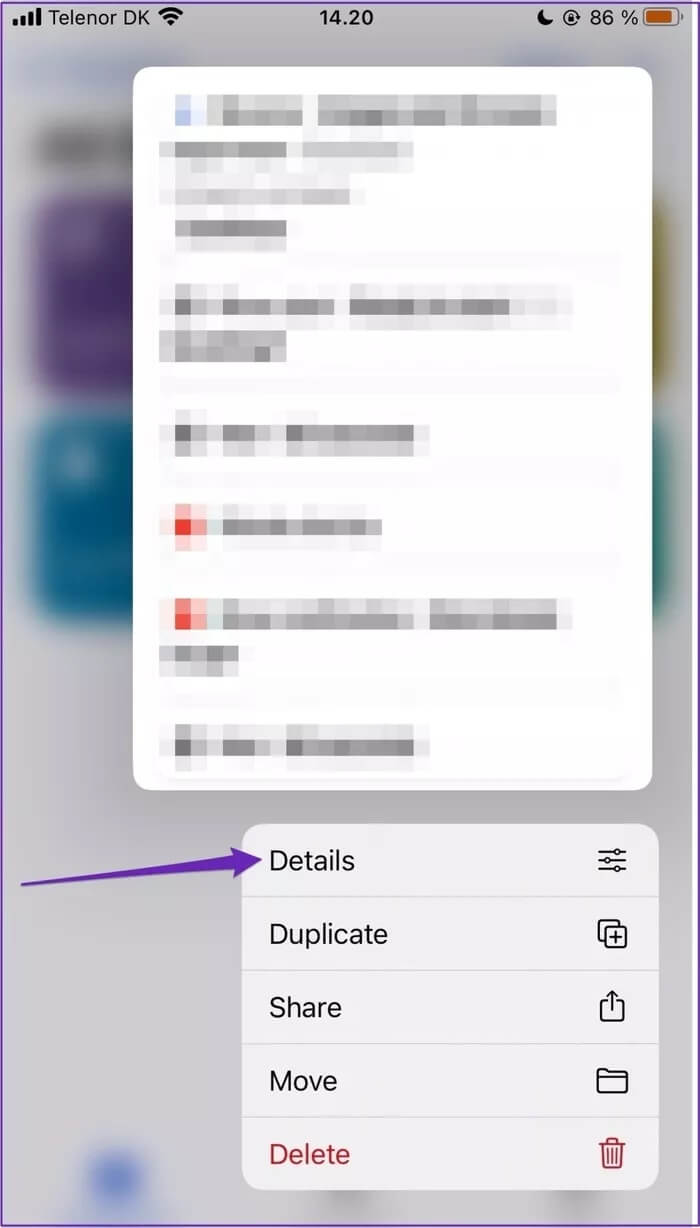
Adım 4: Ana ekrana Ekle'ye dokunun.
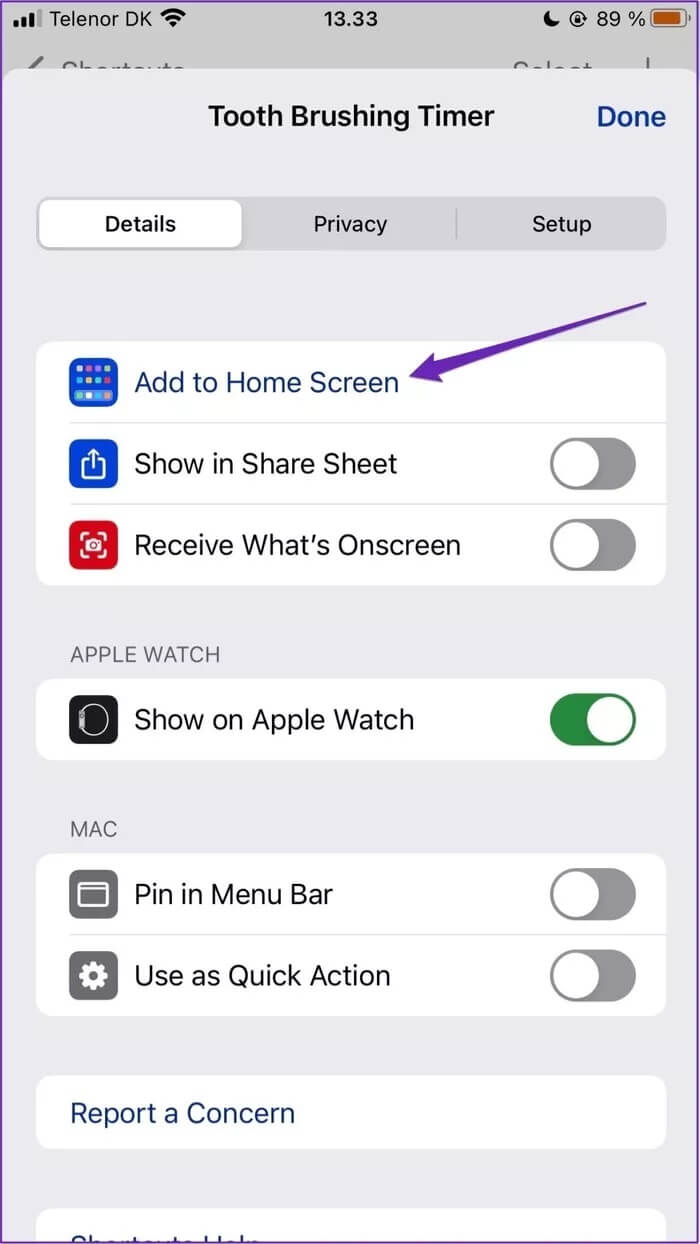
Adım 5: isim ve simge değişikliği; Mevcut simgeye tıklayarak ve metin kutusuna yazarak genişletilmiş seçeneklerden ve metinden birini seçerek simgeyi değiştirebilirsiniz.
Aşama 6: Sağ üst köşedeki Ekle'yi seçin.
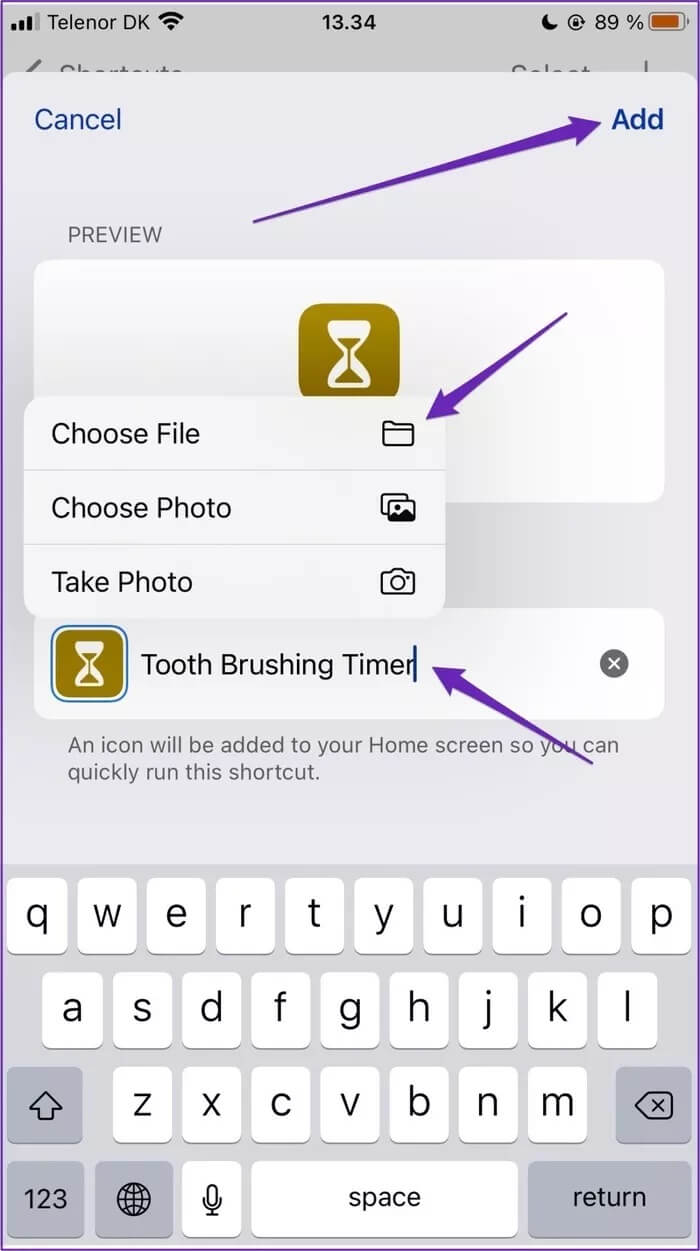
Yukarıdaki adımları tamamladıktan sonra, orada olduğundan emin olmak için iPhone'unuzun ana ekranına gidin. Bir uygulamaya benzer görünecek. Bu kısayola erişmeniz gerektiğinde, tek yapmanız gereken üzerine tıklamak.
IPHONE için özel kısayollar oluşturmak kolay
Kısayollar, telefonunuzu daha verimli kullanmanın etkili bir yoludur. Bunları oluşturmak basittir ve hemen hemen her şey için yenilerini oluşturabilirsiniz.
Bu kılavuzu okuduktan sonra, artık iPhone'unuzda yaşam tarzınıza uygun özel kısayollar oluşturmak için ihtiyacınız olan tüm araçlara sahip olmalısınız.